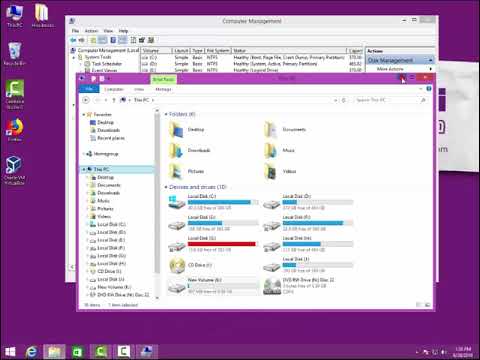برای ایجاد حجم های مستقر در چندین پارتیشن همزمان و افزایش درجه ایمنی داده ها ، استفاده از دیسک های پویا توصیه می شود. با استفاده از توابع استاندارد ویندوز می توانید چنین دیسک هایی را ایجاد کنید.

ضروری
مدیر پارتیشن
دستورالعمل ها
مرحله 1
هارددیسک را که می خواهید به پویا تبدیل کنید به رایانه خود متصل کنید. این رایانه را روشن کنید و منتظر بمانید تا بارگیری سیستم عامل به پایان برسد. منوی شروع را باز کرده و به صفحه کنترل بروید.
گام 2
منوی System and Security را انتخاب کرده و به زیر منوی Administration (Windows Seven OS) بروید. بر روی میانبر "Computer Management" کلیک چپ کنید. زیر ستون "Storage" را در ستون سمت چپ پیدا کرده و آن را گسترش دهید. به مدیریت دیسک بروید.
مرحله 3
اکنون بر روی نماد دیسک سختی که می خواهید نوع آن را تغییر دهید کلیک راست کنید. تبدیل به دیسک پویا را انتخاب کنید. لطفا توجه داشته باشید که شما باید نوع کل دیسک سخت را تغییر دهید ، نه یکی از پارتیشن های آن. هارددیسک مورد نظر جهت تبدیل را انتخاب کرده و دکمه "تأیید" را کلیک کنید. اکنون بر روی دکمه "تبدیل" کلیک کرده و راه اندازی این عملیات را تأیید کنید.
مرحله 4
اگر می خواهید هارد دیسک را در جایی که سیستم عامل نصب شده است تبدیل کنید ، بهتر است ابتدا داده هایی را که برای شما مهم هستند ذخیره کنید. برای این کار ، از عملکرد کپی دیسک موجود در Partition Manager استفاده کنید. این ابزار را اجرا کرده و حالت پیشرفته را انتخاب کنید.
مرحله 5
اکنون منوی Wizards را باز کرده و گزینه Copy Hard Drive را انتخاب کنید. هارددیسک مورد نظر جهت ایجاد کپی را انتخاب کرده و بر روی دکمه "بعدی" کلیک کنید. ناحیه اختصاص داده نشده هارد دوم را مشخص کنید. به جای آن ، کپی هایی از پارتیشن های اولین هارد دیسک ایجاد می شود. روی "بعدی" کلیک کنید.
مرحله 6
برای تکمیل آماده سازی برای کپی ، روی پایان کلیک کنید. منوی "تغییرات" را باز کرده و روی مورد "اعمال تغییرات" کلیک کنید. شروع روند کپی دیسک سخت را تأیید کنید. اطلاعات کپی شده را حتماً بررسی کنید.